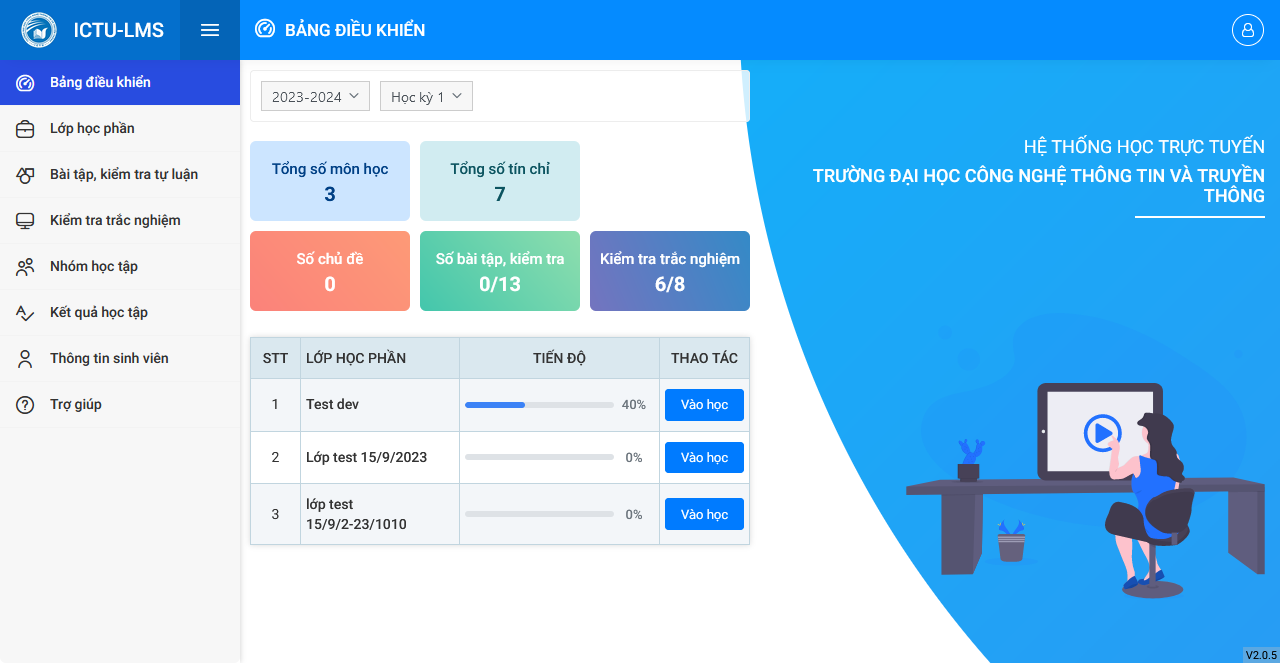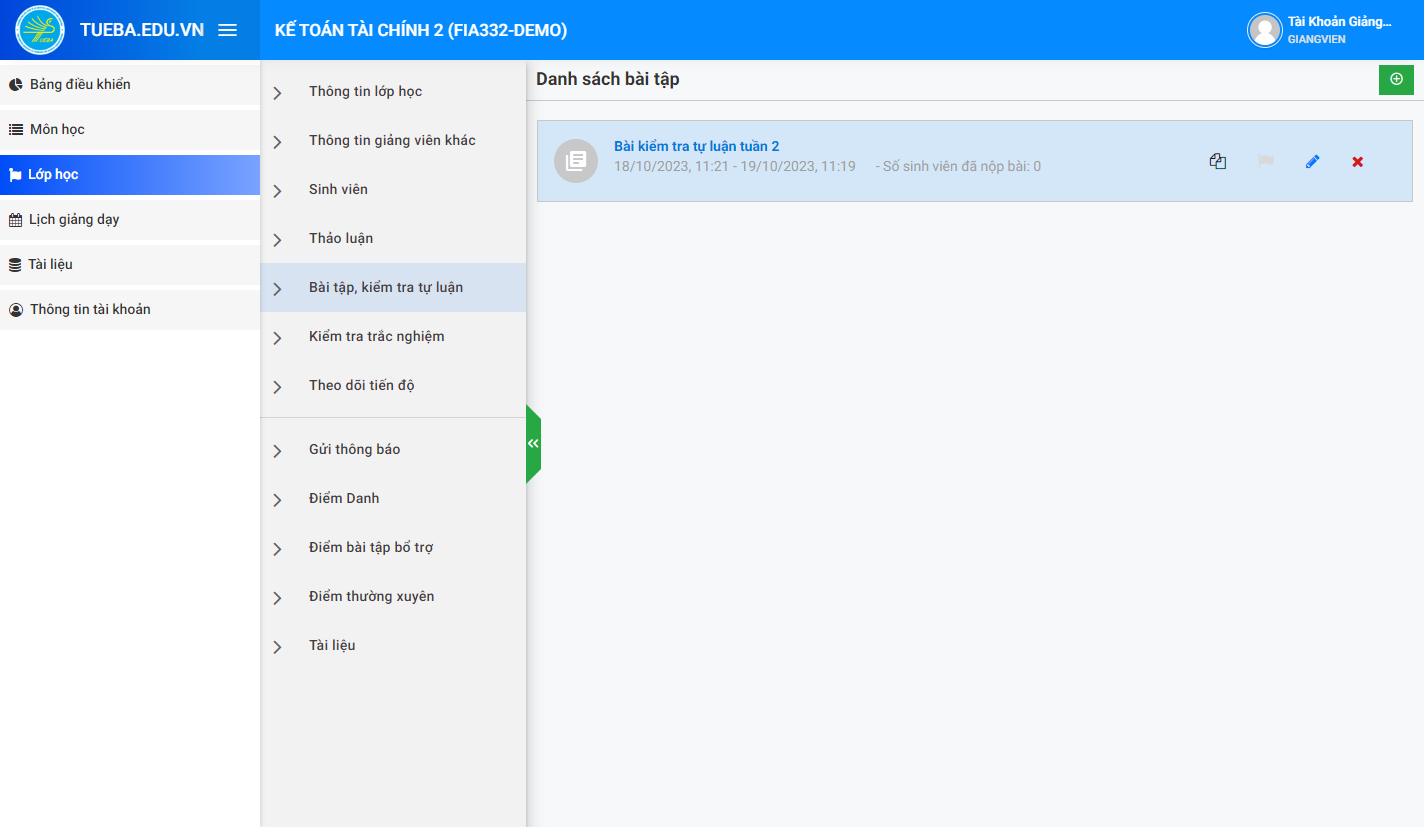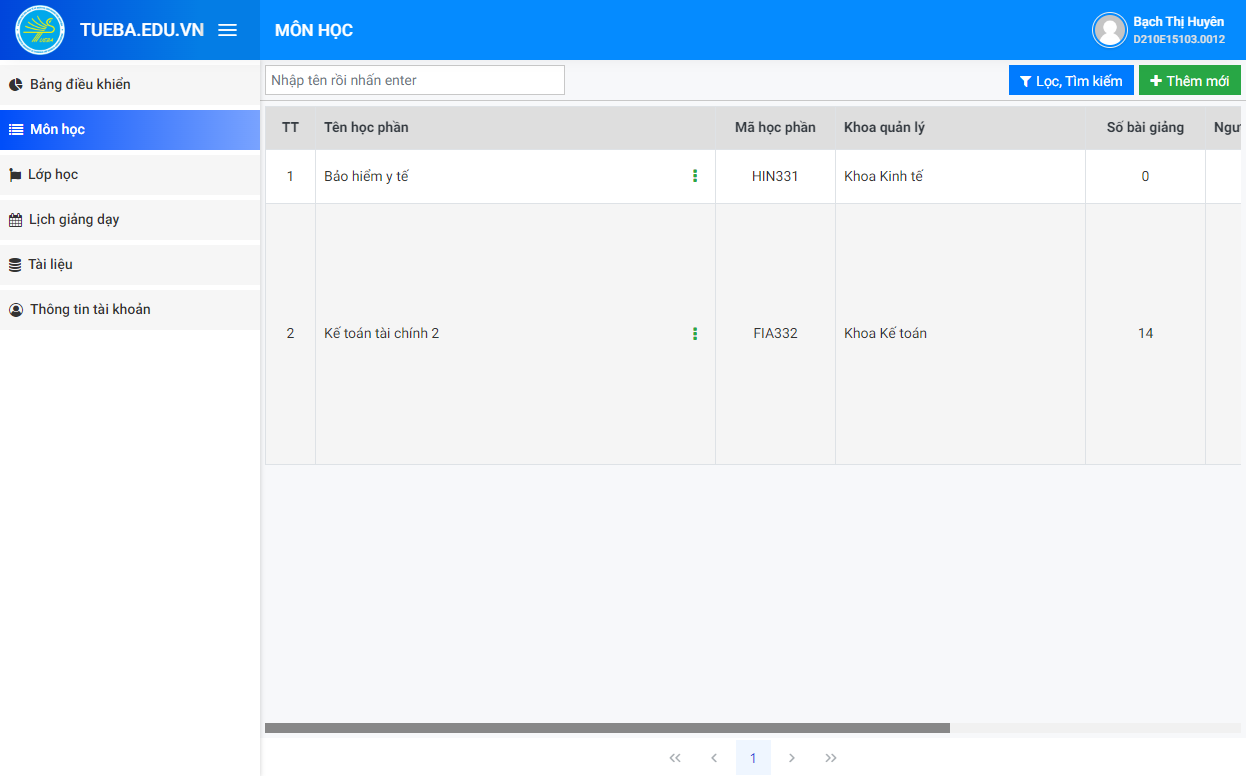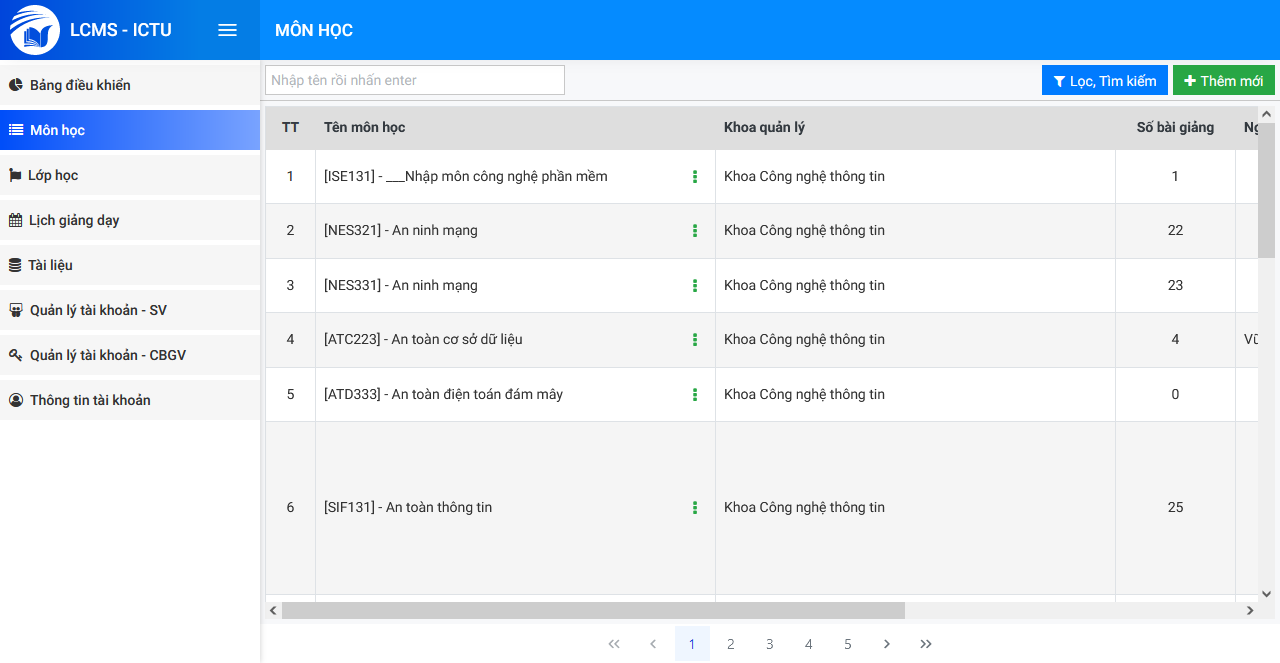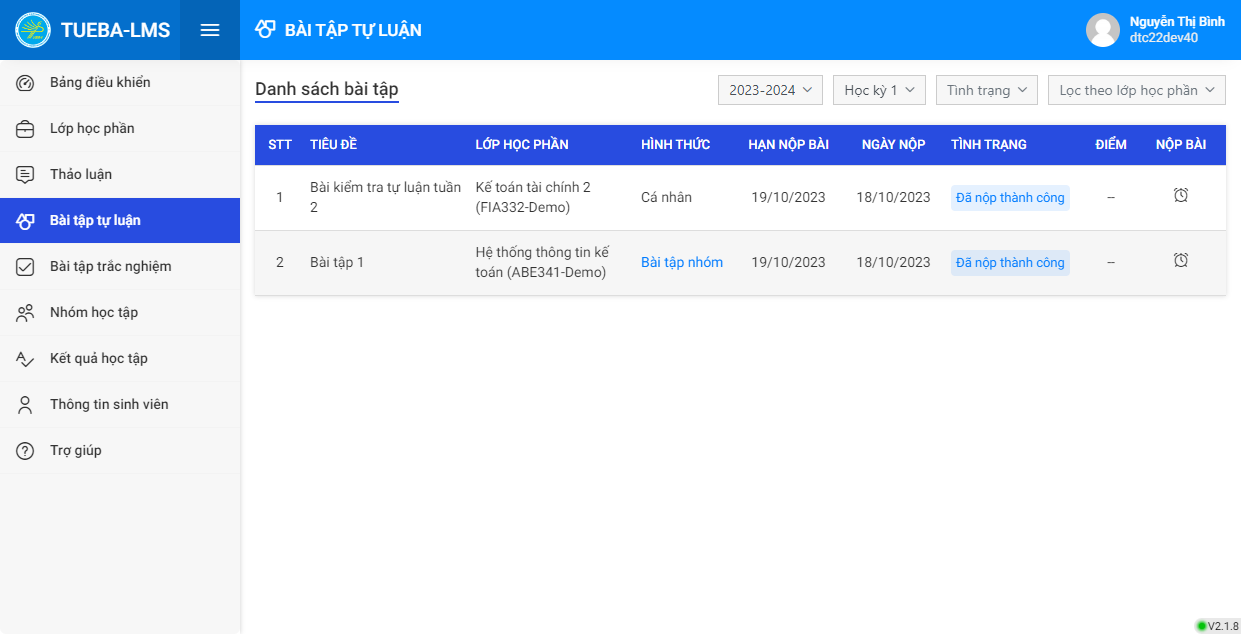1. Hướng dẫn xem thông tin lớp học phần
Để xem thông tin chi tiết lớp học, người sử dụng nhấn chuột vào “Tên lớp học phần” (như hình 1 dưới đây):

Khi đó, sẽ xuất hiện giao diện thông tin chi tiết lớp học phần như hình 2 dưới đây:

2. Hướng dẫn thêm trợ giảng mới
Để thêm trợ giảng mới, người sử dụng chọn menu “Thông tin giảng viên khác”. Sau đó nhấn chọn “Thêm mới” tại góc phải phía bên trên màn hình (xem hình 3 dưới đây).

Khi đó, sẽ hiển thị form thêm trợ giảng mới. Tại form này, người sử dụng nhấn chọn trợ giảng, danh sách trợ giảng được chọn sẽ hiển thị ở ở phía dưới danh sách trợ giảng. Sau đó, người sử dụng nhấn nút ![]() ở cuối form để hệ thống lưu vào CSDL (xem hình 4 dưới đây).
ở cuối form để hệ thống lưu vào CSDL (xem hình 4 dưới đây).

3. Hướng dẫn import danh sách sinh viên lớp học phần
- Bước 1. người sử dụng chọn menu “Sinh viên”, khi đó sẽ hiển thị một giao diện như hình 5 dưới đây:

- Bước 2. Khi đó, sẽ hiển thì giao diện như hình 6 dưới đây. Tại đây, người sử dụng nhấn “Chọn file”, sau đó chọn file danh sách sinh viên trên thiết bị và nhấn “Open” để upload danh sách lên hệ thống.

- Bước 3. Người sử dụng nhấn “Bắt đầu” để hệ thống import danh sách sinh viên vào lớp học phần.(xem hình 6 trên).
Danh sách sinh viên được văn phòng Khoa cung cấp theo từng lớp học phần. Trường hợp không có danh sách, người sử dụng có thể lập danh sách riêng theo mẫu (người sử dụng tải mẫu bằng cách nhấn vào “Tải danh sách” theo hình 7 dưới đây).

Lưu ý: Điều kiện bắt buộc để import danh sách sinh viên thành công là “Sinh viên đã có tài khoản trên hệ thống LMS”. Nếu sinh viên chưa có tài khoản, thì hệ thống sẽ không import sinh viên đó.